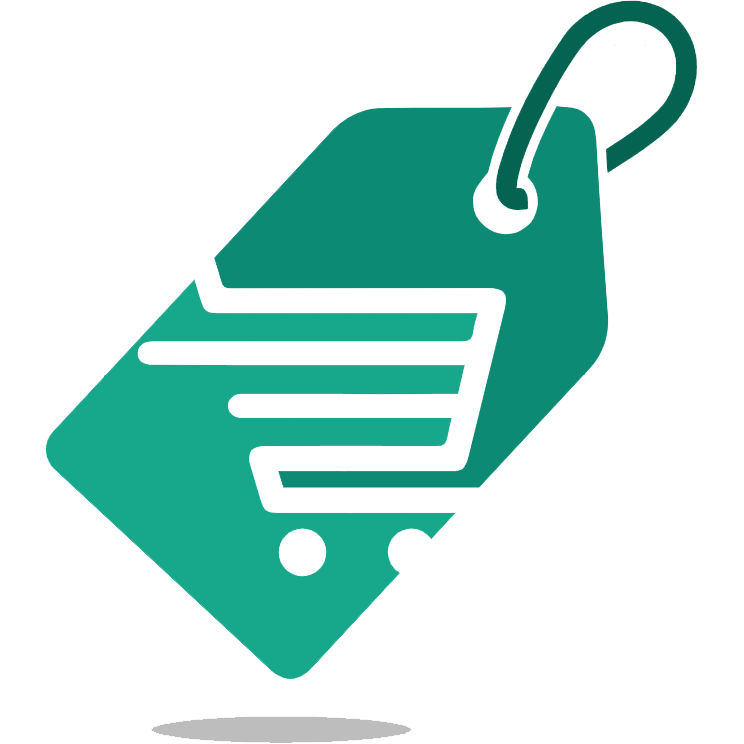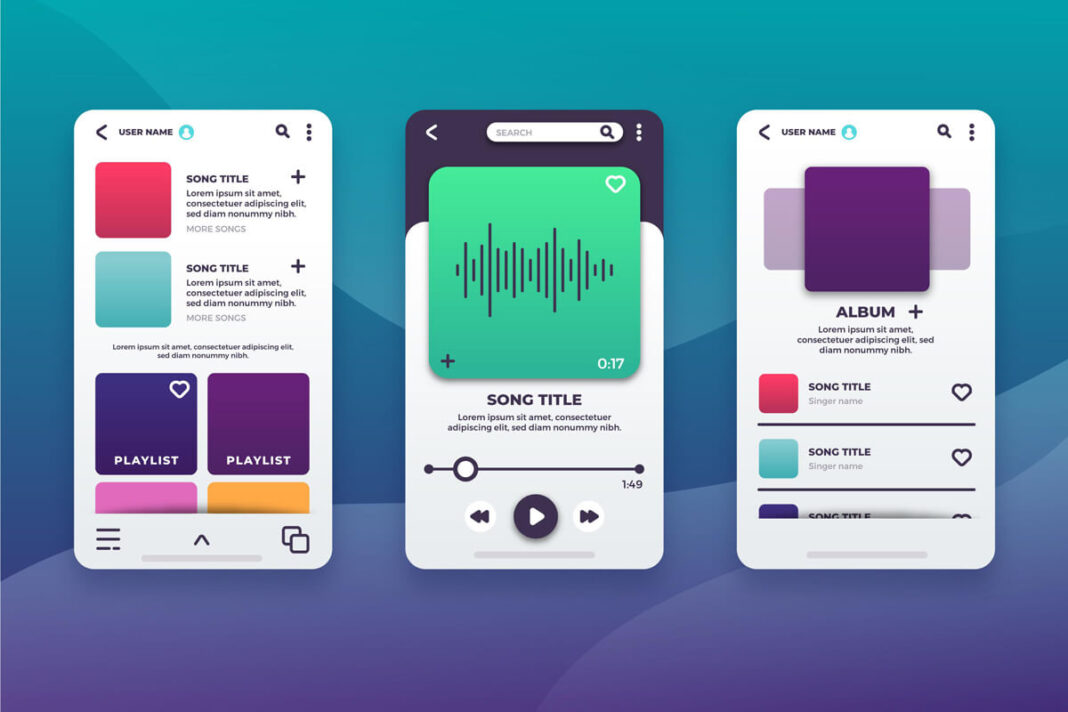Le icone della musica Neil Young e Joni Mitchell hanno ritirato la loro musica da Spotify la scorsa settimana, per protestare contro l’hosting da parte dell’azienda di podcast che contengono disinformazione su COVID-19. Se vuoi unirti a loro per uscire dal gigantesco servizio di streaming musicale, spostare le tue playlist può essere un po’ complicato.
Tuttavia, un bel po’ di persone stanno lasciando il più grande servizio di streaming musicale del mondo nonostante l’inconveniente, a giudicare dalla popolarità del movimento #QuitSpotify che ha rapidamente guadagnato terreno online.
In risposta alla controversia, Spotify ha annunciato che avrebbe “aggiunto un avviso di contenuto a qualsiasi episodio di podcast che includa una discussione su COVID-19”, ma ha rifiutato di rimuovere qualsiasi episodio. La dichiarazione, firmata dal CEO Daniel Ek, afferma anche che “è importante per me che non assumiamo la posizione di censore dei contenuti”.
Sfortunatamente, Spotify non fornisce strumenti per spostare le playlist e la libreria musicale di Spotify su un’altra app. Né la maggior parte degli altri servizi di streaming musicale, gratuiti oa pagamento. (I rapporti sui consumatori supportano le misure per obbligare le aziende a fornire tale “portabilità dei dati.”)
Puoi semplicemente riprodurre le tue playlist e la tua libreria a mano, ovviamente. Ma per gli ascoltatori di musica dedicati, ciò potrebbe richiedere molto lavoro.
Invece, puoi utilizzare uno dei numerosi servizi di terze parti per effettuare il trasferimento per te. Questi strumenti funzionano anche con molti altri servizi di streaming popolari. Devi solo adottare alcune misure per proteggere la tua privacy e sicurezza, come dettagliato di seguito.
Strumenti popolari per spostare le playlist
Sul web ci sono molti strumenti per spostare musica tra cui: Soundiiz, FreeYourMusic e SongShift. (SongShift funziona solo su iPhone.) Tutti e tre ti consentono di trasferire gratuitamente alcune playlist con un numero limitato di brani, ma devi pagare per spostare più playlist o portare con te i brani e gli album che ti piacciono.
Soundiiz era la più economica di queste opzioni, con un costo di 3 € al mese, sì, è un servizio in abbonamento che puoi annullare non appena il trasferimento è terminato. Anche SongShift parte da $ 5 al mese. FreeYourMusic offre piani di abbonamento più costosi oppure puoi pagare una tariffa una tantum di 11,99 €.
I servizi sono tutti simili. Ecco come ha funzionato su Soundiiz quando ho testato il servizio spostando le mie playlist di Spotify su Apple Music.
Ho aperto il sito Web Soundiiz in un browser e ho toccato l’icona di Spotify. (Avrei potuto usare invece un’app per smartphone.) Ciò ha aperto l’interfaccia di accesso di Spotify. Quindi ho toccato l’icona di Apple Music e ho effettuato l’accesso. Da lì, tutto ciò che dovevo fare era andare alla scheda Trasferimento di Soundiiz, selezionare le playlist che volevo spostare, premere Conferma e seguire alcuni altri passaggi.
Se hai molte playlist o playlist con molte canzoni, ci vorrà molto tempo, circa mezz’ora nel mio caso.
I popolari streamer musicali hanno cataloghi quasi identici, ma il tuo nuovo servizio potrebbe non avere tutti i brani salvati sul tuo vecchio account. Le app di trasferimento ti fanno sapere se ci sono brani che non sono disponibili. Queste app di trasferimento musicale a volte abbinano anche i brani sbagliati. Quindi, una volta completato il trasferimento, è intelligente controllare il tuo nuovo servizio di streaming musicale per assicurarti che funzioni.
Proteggi la tua privacy e sicurezza
Prima di utilizzare uno dei tanti servizi di trasferimento di playlist disponibili, dovresti essere a conoscenza di alcuni problemi di privacy e sicurezza.
Alcuni servizi ti chiedevano di fornire loro nome utente e password. Non farlo, soprattutto se utilizzi la stessa password su account diversi. (Sai che è una cattiva idea, vero? Usa invece un gestore di password.) I servizi sopra elencati ti consentono semplicemente di collegarti ai tuoi account di streaming musicale, senza consegnare le tue credenziali di accesso. È molto più sicuro.
Dovresti sapere che molti servizi di trasferimento di musica condividono dati con società pubblicitarie, ad esempio quali brani hai salvato su Spotify. La tua musica in streaming potrebbe rivelare più di quanto ti aspetti. Le abitudini di musica e podcast potrebbero essere utilizzate per fare ipotesi sulle tue affiliazioni politiche, sessualità, età, razza e altro. Ciò non significa che non dovresti utilizzare questi servizi, ma ci sono dei compromessi, come con quasi tutte le attività online.
Quando hai finito di trasferire la tua musica, scollega questi servizi di terze parti dagli account di streaming musicale in modo che non possano continuare a raccogliere i tuoi dati. È facile da fare. Ecco come, su Spotify e Apple Music, che sono di gran lunga le più grandi piattaforme di streaming musicale in circolazione.
Su Spotify: vai alla pagina del tuo account Spotify> Premi la scheda App> Seleziona “Rimuovi accesso” accanto al servizio corrispondente.
Su Apple Music: apri l’app e premi la scheda Ascolta ora > Seleziona l’icona in alto a destra per aprire le impostazioni del tuo account > App con accesso > Modifica > Rimuovi il servizio.
Ora, annulla i tuoi pagamenti
Dopo aver trasferito le tue playlist, devi anche annullare l’abbonamento. Una volta annullato, avrai accesso al servizio premium fino al prossimo ciclo di fatturazione. A quel punto, l’app passerà al livello gratuito, se ne ha uno.
Non puoi cancellare Spotify dall’app; dovrai usare un browser web. Se ti registri per qualsiasi abbonamento tramite un’app sul tuo iPhone, dovrai seguire le istruzioni separate di seguito.
Per annullare Spotify: vai alla pagina del tuo account Spotify> Piani disponibili> Scorri verso il basso fino a Annulla Premium> Continua a Annulla> Continua a Annulla (sì, ancora)> Sì Annulla.
Per annullare Spotify se ti sei registrato con un iPhone: apri l’app delle impostazioni sul tuo iPhone> tocca la scheda in alto con il tuo nome> Abbonamenti> Seleziona l’app che desideri annullare> Annulla abbonamento.